Việc đăng nhập WordPress bằng tài khoản gmail mất khá nhiều thời gian để đăng nhập. Cho nên nhiều người lựa chọn việc đăng nhập WordPress bằng Facebook vừa tiện lợi, nhanh chóng lại vừa an toàn. Bởi vậy, trong bài viết này, Vietnix sẽ hướng dẫn bạn cách tích hợp đăng nhập WordPress bằng Facebook cực đơn giản và hiệu quả.
Lý do bạn nên tích hợp đăng nhập WordPress bằng Facebook
Cho đến cuối năm 2022, Facebook vẫn là trang mạng xã hội được hàng tỉ người dùng trên thế giới sử dụng mỗi tháng. Do đó, khi tích hợp tính năng đăng nhập WordPress bằng Facebook là bạn đã tăng cơ hội có thêm traffic về website của mình mà không tốn thêm chi phí quảng cáo.
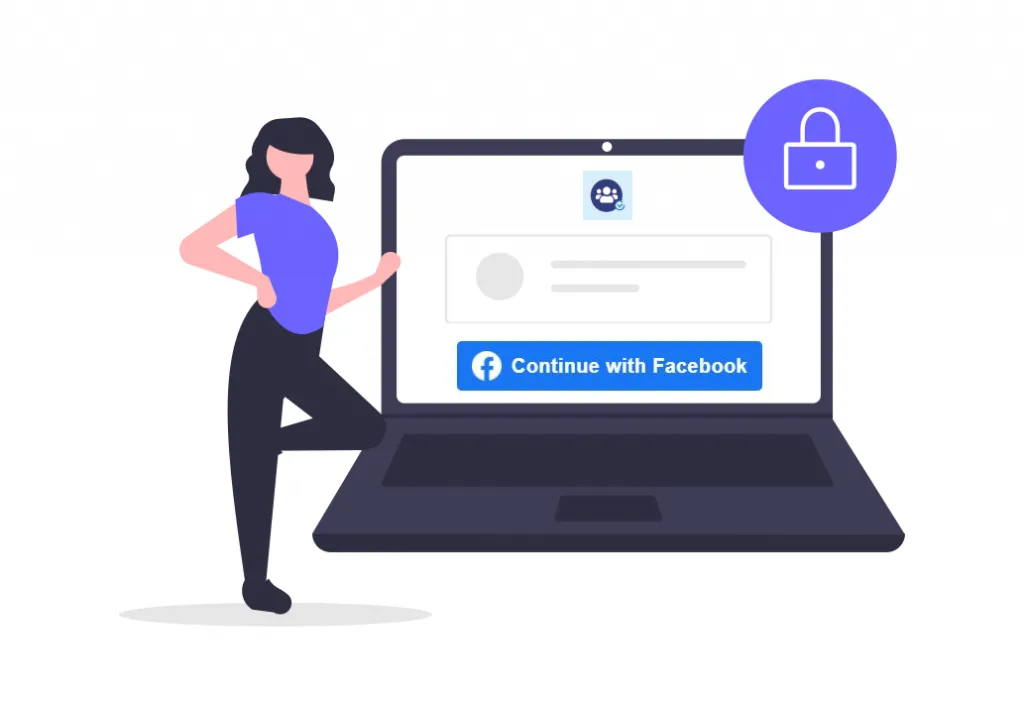
Cách tích hợp tích hợp đăng nhập WordPress bằng Facebook chi tiết
Dưới đây, Vietnix sẽ hướng dẫn bạn các bước tích hợp chi tiết không cần biết code và ai cũng có thể thực hiện được.
Cài đặt Plugin thêm tính năng login bằng Facebook
Plugin hỗ trợ đăng nhập WordPress bằng Facebook là một plugin hỗ trợ thêm nút đăng nhập mà không cần phải sử dụng code.
Đầu tiên bạn kích chuột vào Dashboard > Plugins > Add New > nhập Nextend Facebook Connect trong ô tìm kiếm > Cài đặt và kích hoạt plugin.
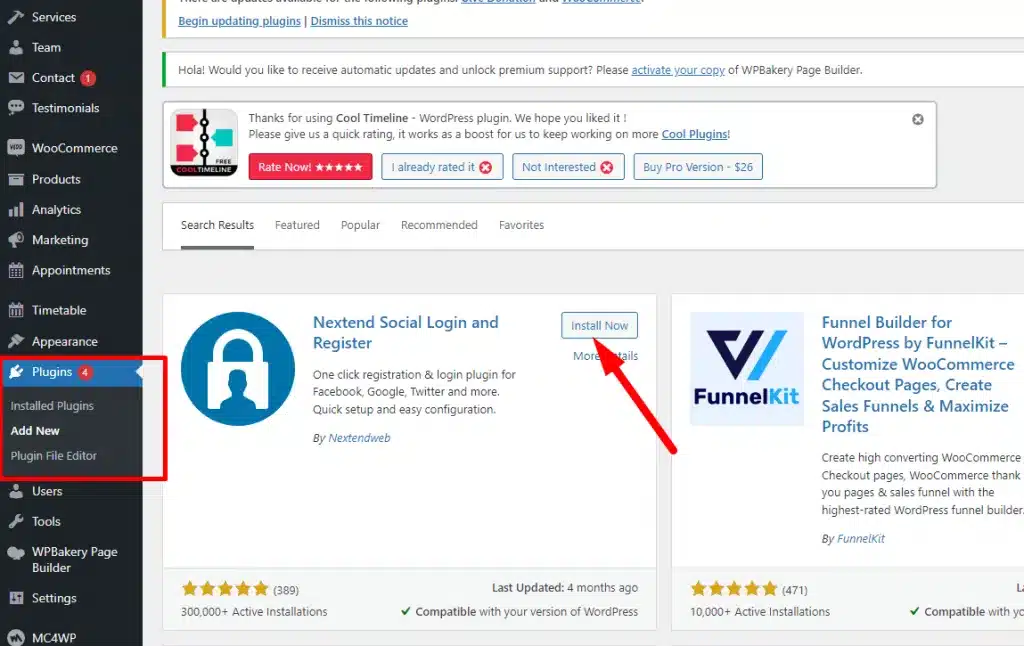
Tiếp đó, bạn vào Settings > Nextend Social Login, lúc này các biểu tượng của mạng xã hội sẽ xuất hiện. Bạn kích chuột vào biểu tượng Facebook và nhấn chọn Getting Started.
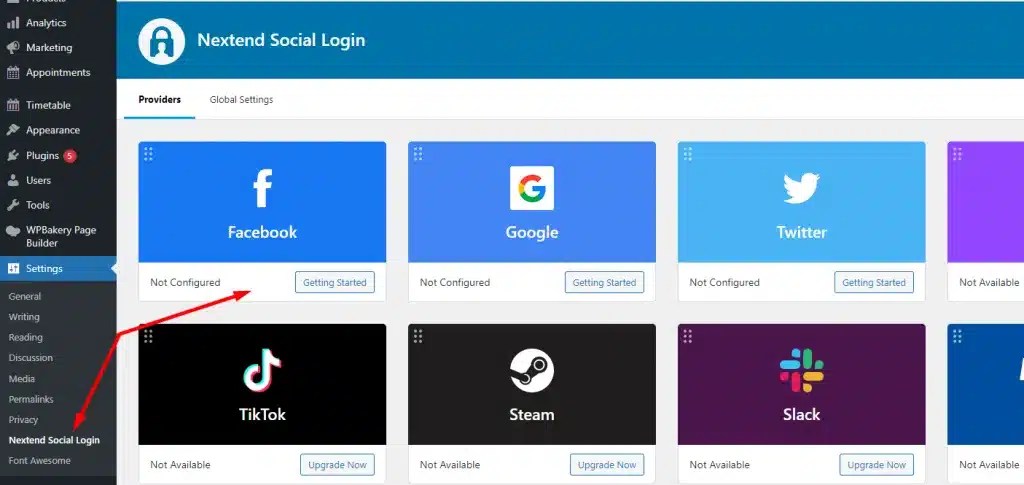
Lúc này, màn hình hiển thị bảng một hướng dẫn cách kết nối Facebook và WordPress với nhau. Bạn có thể lưu lại thông tin này để thao tác dễ dàng hơn. Sau đó, bạn di chuyển con trỏ chuột xuống cuối trang và nhấn chọn I am done setting up my Facebook App.
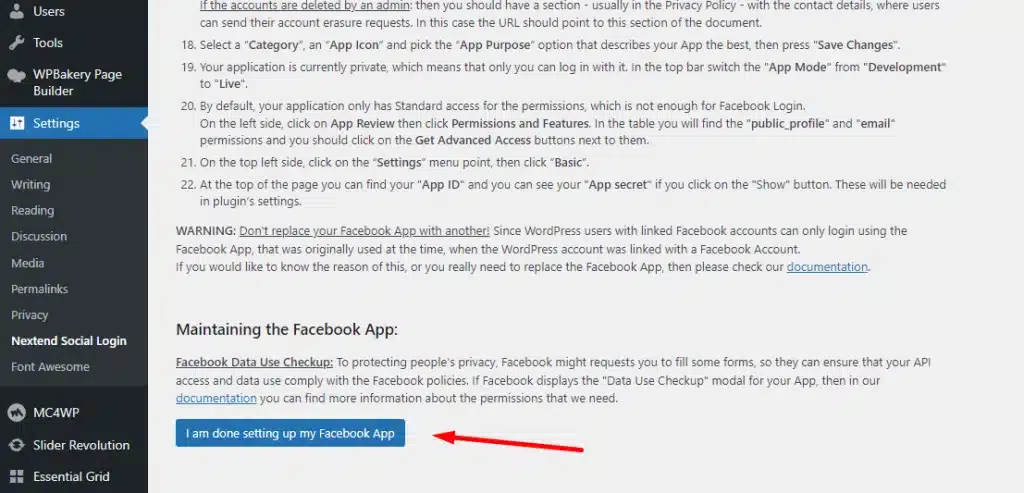
Đến đây, bạn sẽ được đưa tới trang cài đặt của Facebook. Lúc này, bạn sẽ cần App ID và App Secret để đăng nhập thành công WordPress.
Bạn có thể tham khảo thêm một số bài viết dưới đây:
Tích xanh Facebook là gì? Cách lên tích xanh Facebook cá nhân và Fanpage hiệu quả
Tích xanh TikTok là gì? Làm sao để có được dấu tích
2 cách trỏ tên miền về fanpage Facebook dễ dàng, nhanh chóng
Hướng dẫn nhận App ID và App Secret từ ứng dụng Facebook
Bạn có thể tham khảo vào làm theo hướng dẫn dưới đây để nhận App ID cùng App Secret từ Facebook.
Tạo APP ID và APP Secret:
Trước tiên, để có được hai thứ này, bạn sẽ cần tạo một ứng dụng Facebook trên website của mình. Nếu như trước đó, bạn đã tích hợp các tính năng liên quan tới Facebook lên website như: bình luận, thêm nút like và share Facebook thì bạn có thể sử dụng ngay ID đó vào plugin này.
Còn nếu trước đó, bạn chưa thực hiện thao tác nào liên quan tới Facebook trên website, vậy hãy thực hiện theo các bước hướng dẫn sau:
Bước 1: Vào trang Facebook for Developers > My Apps (Ứng dụng của tôi) ở góc trên bên phải của trang.
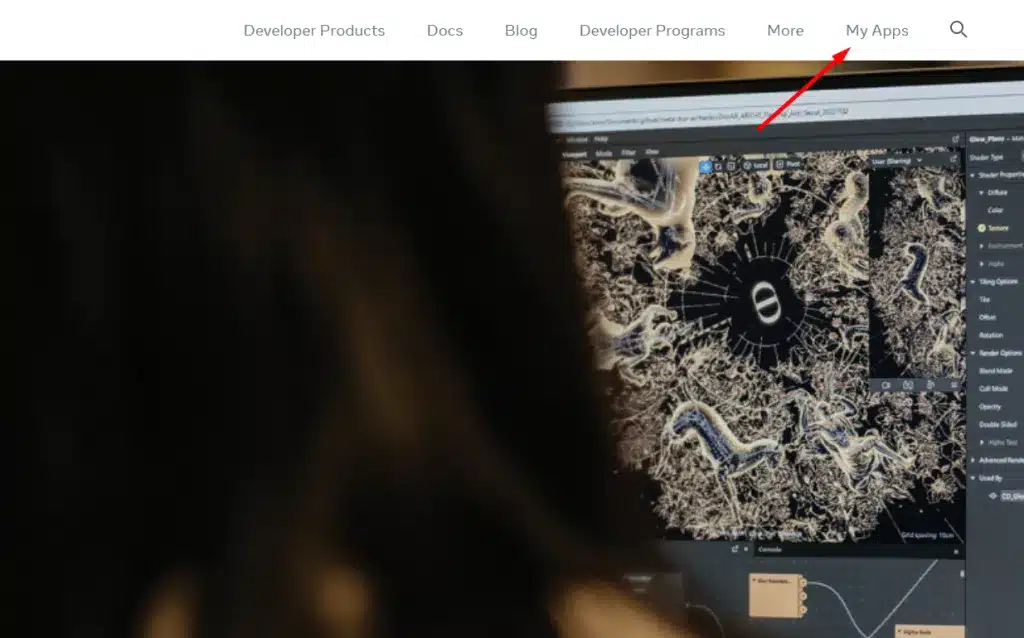
Bước 2: Kích chọn vào Tạo ứng dụng > chọn mục Người tiêu dùng > Tiếp.
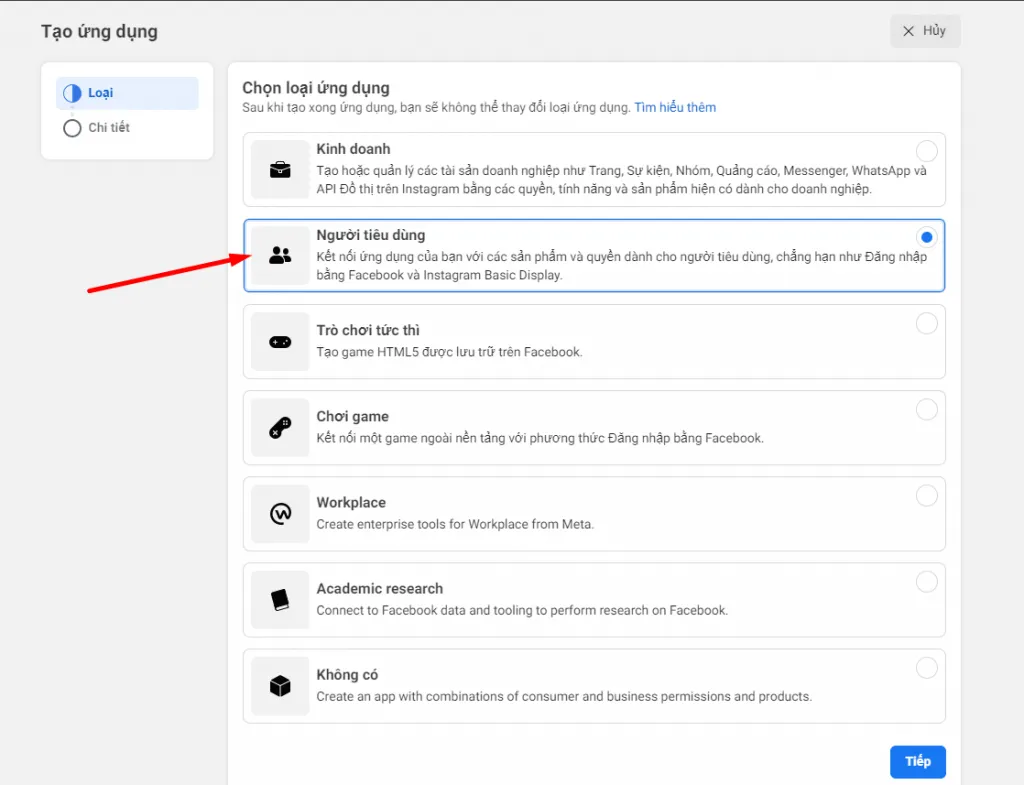
Bước 3: Chọn Đăng nhập bằng Facebook > Thiết lập.
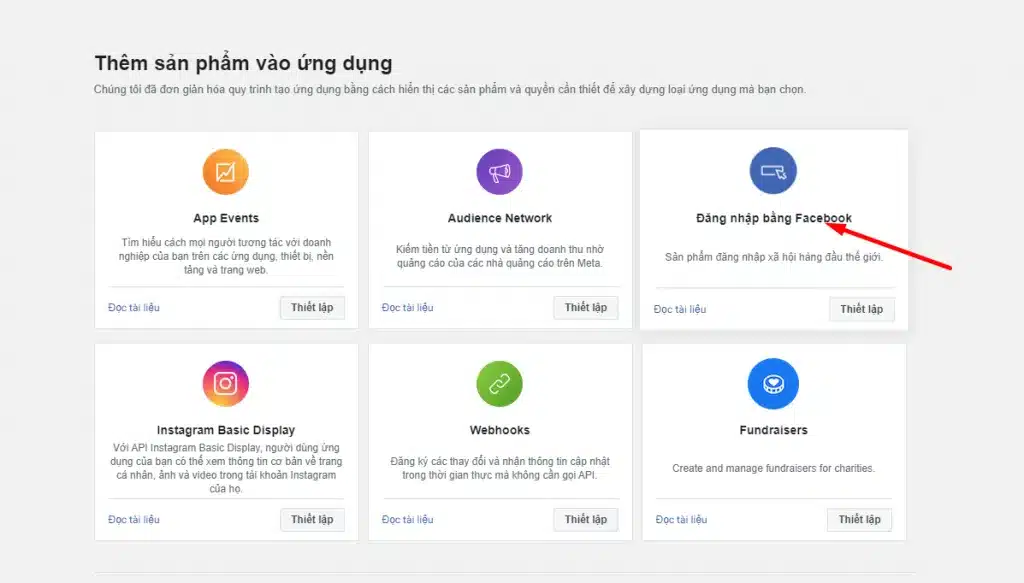
Bước 4: Tại đây bạn chọn vào biểu tượng WWW (Web).
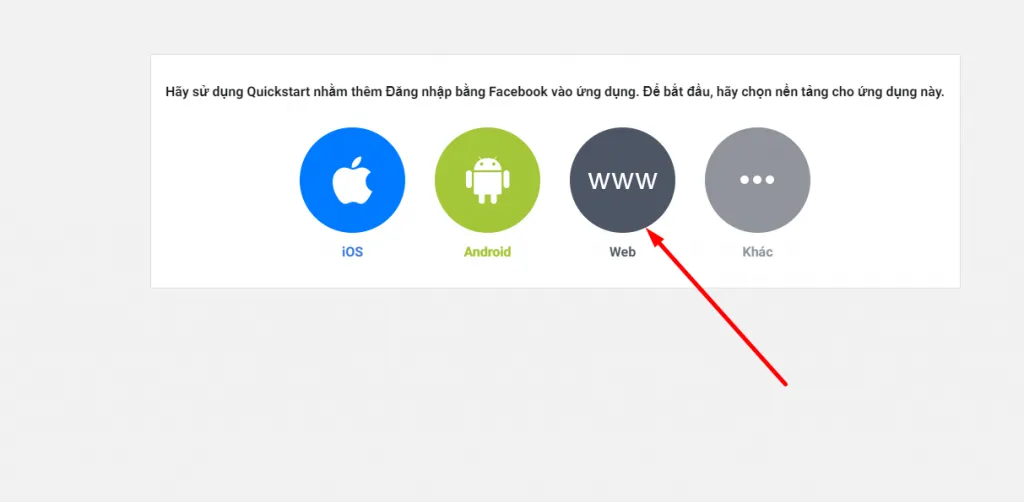
Bước 5: Chọn lại phần Cài đặt > Thông tin cơ bản ở góc bên trái dưới Bảng điều khiển.
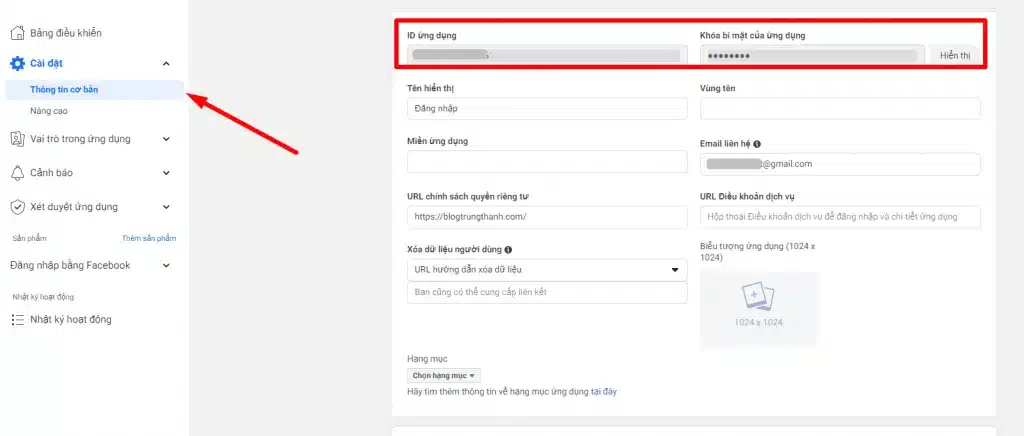
Tại đây, bạn sẽ thấy APP ID (ID của ứng dụng) và App Secret (Khóa bảo mật của ứng dụng) mà bạn cần dùng. Đây là hai thứ bạn cần dùng để tiến hành cài đặt plugin Nextend Social Login.
Tuy nhiên, trước khi tiến hành cài đặt plugin, bạn cũng cần cài đặt thành công một số tính năng sau đây thì mới có thể kích hoạt được nút đăng nhập WordPress bằng Facebook.
Đầu tiên, ở ô miền ứng dụng và URL chính sách quyền riêng tư, bạn cần điền địa chỉ trang web của bạn vào đó. Sau khi xong, bạn ấn nút “Lưu thay đổi” để hệ thống cập nhật.
Tiếp đó, bạn nhấn chọn vào nút màu đen có chữ “Đang phát triển” ở bên cạnh ID ứng dụng phía bên trên. Một hộp thoại sẽ hiện ra và hỏi bạn có muốn “chuyển sang chế độ chính thức?” Bạn kích chuột chọn ô “Chuyển chế độ”.
Khi nút đen chuyển sang chữ “Hoạt động” và có màu xanh thì bạn đã kích hoạt ứng dụng Facebook thành công.
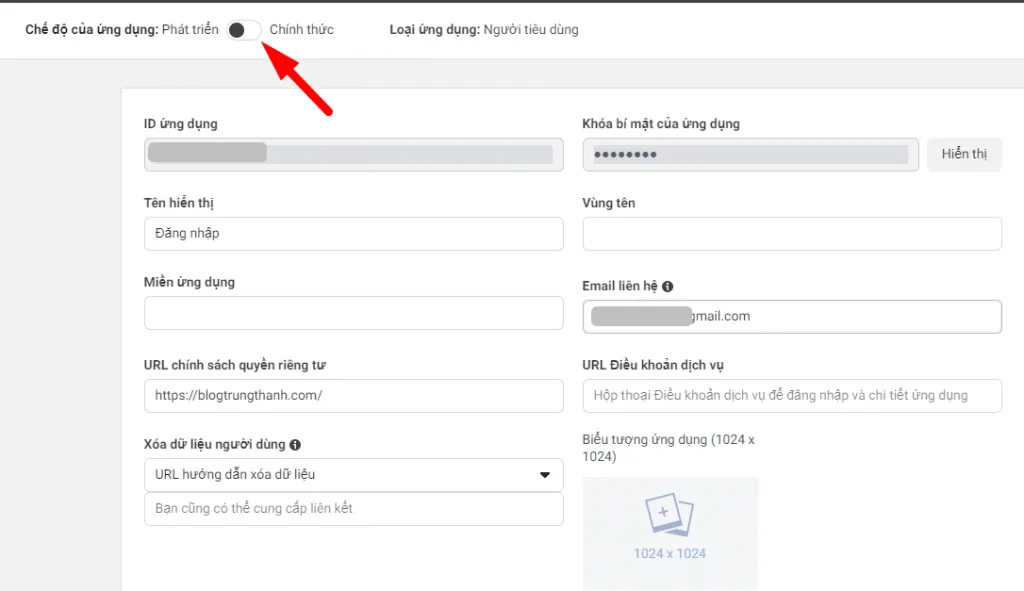
Sau đó, bạn cần di chuyển tới phía cuối bảng điều khiển bên góc trái. Kích chọn Thêm sản phẩm vào ứng dụng > Đăng nhập bằng Facebook.
Bước tiếp theo là bạn nhấp chuột vào biểu tượng website. Khi đó, một box thông tin sẽ hiện ra, bạn nhập URL của trang web vào ô rồi kích chuột chọn Save để lưu lại thông tin.
Bạn tiếp tục nhìn sang cột bảng điều khiển, ở phần Đăng nhập bằng Facebook, bạn chọn vào Cài đặt. Ở màn hình chính, bạn di chuyển vào ô “Url chuyển hướng Oauth hợp lệ ở phía dưới của trang”.
Kích chuột vào ô đó và nhập Url dưới dạng sau: “https://urlwebsitecuaban/wp-login.php?loginSocial=facebook”.
Trong đó, bạn thay thế URL của bạn vào phần “urlwebsitecuaban”. Sau đó kích chọn “Save Changes” để lưu lại các thao tác.
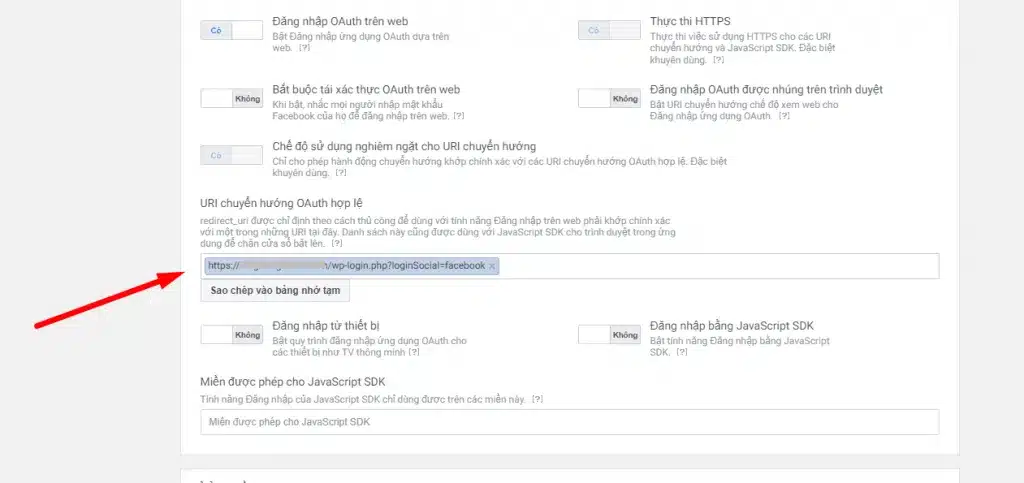
Như vậy, bạn đã hoàn thành xong các thao tác cần thiết. Lúc này, bạn chỉ cần copy hai mã APP ID và APP Secret và trở lại trang cài đặt plugin Facebook của WordPress. Sau đó, dán hai mã này vào và ấn chọn “Save Changes” để lưu.
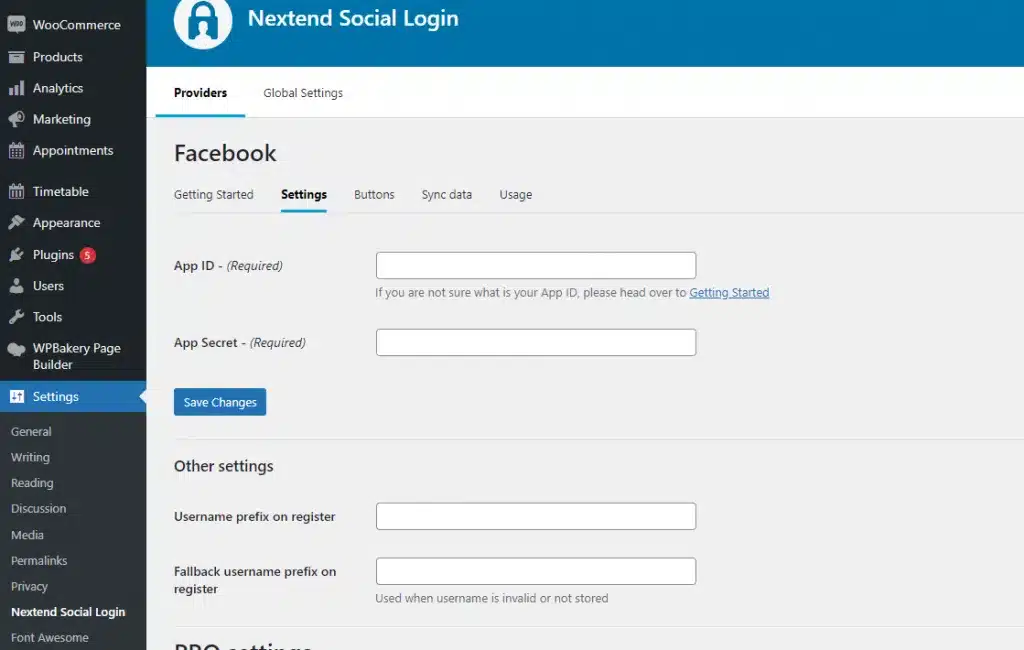
Sau khi đã hoàn thành việc tích hợp đăng nhập WordPress bằng Facebook, để tối ưu trải nghiệm người dùng và tăng cường hiệu suất website, bạn cần chọn một dịch vụ web hosting chất lượng. Dịch vụ WordPress Hosting của Vietnix là lựa chọn lý tưởng, với các tính năng tối ưu như PHP X-Ray giúp debug WordPress chuyên sâu, LiteSpeed Enterprise với LiteSpeed Cache giúp tăng tốc độ tải trang dưới 1 giây và ổ cứng NVMe giúp tối ưu tốc độ đọc/ghi. Đặc biệt, với công cụ Staging, bạn có thể thử nghiệm các plugin, theme trước khi áp dụng vào website chính, đảm bảo mọi thay đổi đều an toàn và hiệu quả.
Đăng nhập WordPress bằng Facebook
Lúc này màn hình sẽ xuất hiện một hộp thoại yêu cầu bạn xác thực. Sau khi xác thực các thông tin cần thiết, bạn cần kích chọn “Verify Settings”. Ứng dụng Facebook sẽ yêu cầu bạn quyền truy cập, bạn chọn “Tiếp tục dưới (tên Facebook của bạn) là được. Vậy là bạn đã xác thực thành công Facebook trên WordPress.
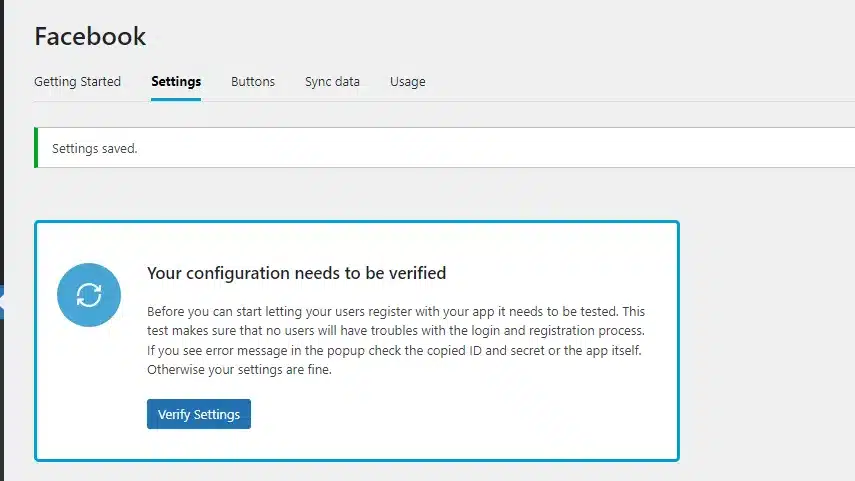
Tuy nhiên, trong trường hợp màn hình xuất hiện thông báo màu vàng với nội dung “Works Fine – Disabled” thì bạn chỉ cần chọn vào “Enable”. Nếu màn hình tiếp tục hiện ô thông báo màu xanh với nội dung “Works Fine – Enabled” là bạn đã thành công.
Đến đây, bạn nhấn chọn “Save Changes” một lần nữa và tiến hàng log out khỏi Dashboard thì sẽ thấy trang đăng nhập WordPress của bạn có thêm nút “Continue with Facebook”. Vậy là hoàn thành cài đặt đăng nhập WordPress bằng Facebook.
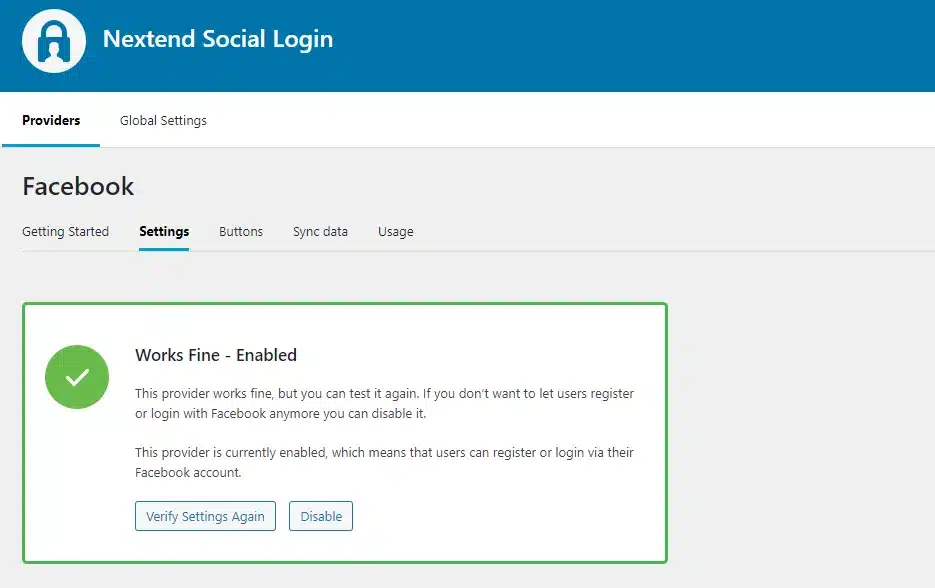
Lời kết
Trên đây là cách cài đặt đăng nhập WordPress bằng Facebook vô cùng đơn giản, hy vọng bài viết sẽ giúp ích cho bạn. Nếu thấy bài viết thú vị, đừng quên chia sẻ để nhiều người biết tới kiến thức này nhé. Cảm ơn các bạn đã quan tâm, nếu còn điều gì thắc mắc, hãy để lại bình luận bên dưới để mọi người cùng giải đáp.

















